فاتورة المبيعات
فاتورة المبيعات هي فاتورة ترسلها إلى عملائك ويقوم العميل بالدفع مقابلها.
فاتورة المبيعات هي معاملة محاسبية. عند تقديم فاتورة المبيعات، يقوم النظام بتحديث المستحق وحجز الدخل مقابل حساب العميل.
للوصول إلى قائمة فاتورة المبيعات، انتقل إلى:
الصفحة الرئيسية > المحاسبة > حسابات القبض > فاتورة المبيعات
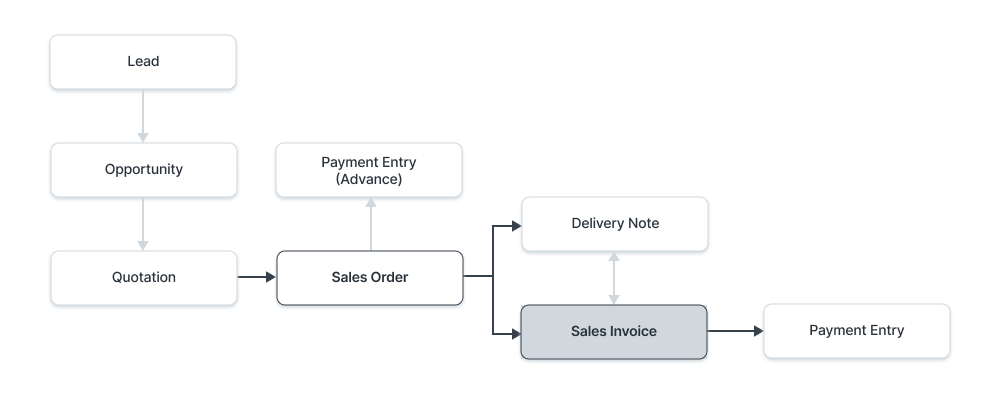
1. المتطلبات الأساسية
قبل إنشاء فاتورة المبيعات واستخدامها، يُنصح بإنشاء ما يلي أولاً:
- [البند 1__)
- العميل
- خياري:
2. كيفية إنشاء فاتورة المبيعات
يتم عادةً إنشاء فاتورة المبيعات من أمر مبيعات أو مذكرة تسليم. سيتم جلب تفاصيل السلعة الخاصة بالعميل إلى فاتورة المبيعات. ومع ذلك، يمكنك أيضًا إنشاء فاتورة مبيعات مباشرة، على سبيل المثال، فاتورة نقطة البيع.
لجلب التفاصيل تلقائيًا في فاتورة المبيعات، انقر فوق الحصول على العناصر من. يمكن جلب التفاصيل من أمر المبيعات أو مذكرة التسليم أو عرض الأسعار.
للإنشاء اليدوي، اتبع الخطوات التالية:
- انتقل إلى قائمة فاتورة المبيعات وانقر على جديد.
- حدد العميل.
- قم بتعيين تاريخ استحقاق الدفع.
- في جدول العناصر، حدد العناصر وقم بتعيين الكميات.
- سيتم جلب الأسعار تلقائيًا إذا تمت إضافة سعر السلعة، وإلا أضف سعرًا في الجدول.
- سيتم ضبط تاريخ ووقت النشر على الحالي، ويمكنك التعديل بعد تحديد مربع الاختيار الموجود أسفل وقت النشر لإجراء إدخال بأثر رجعي.
- احفظ وأرسل.
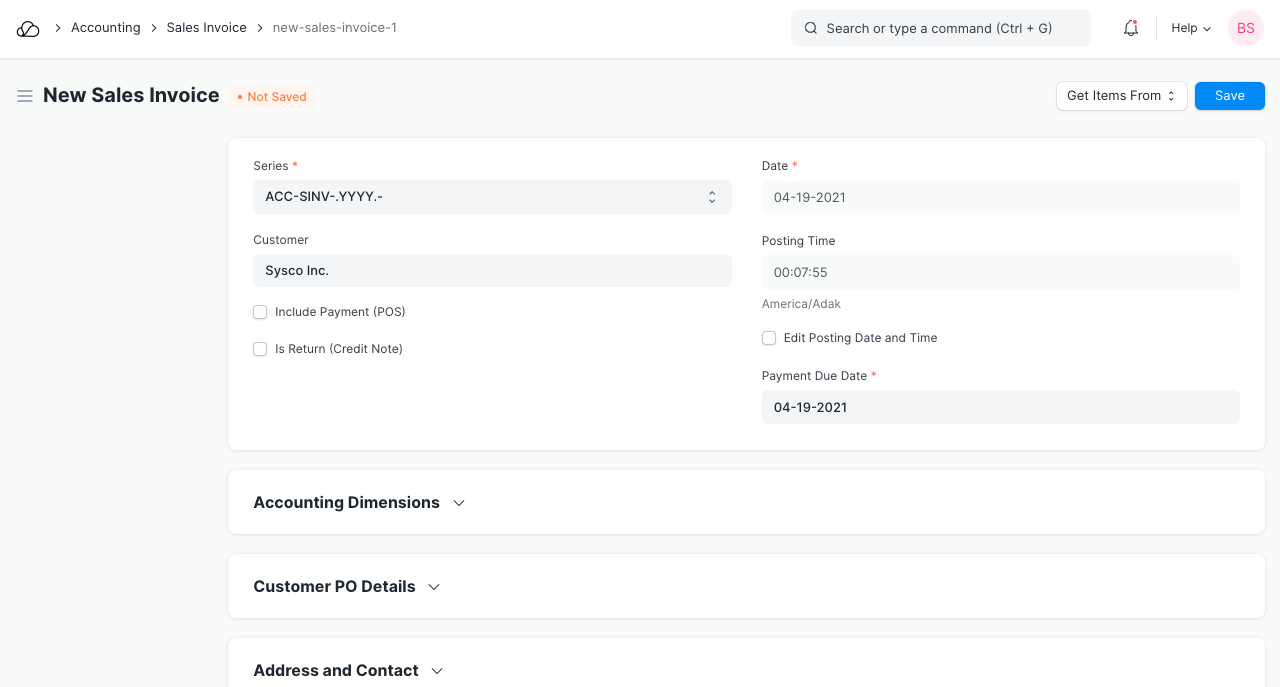
2.1 خيارات إضافية عند إنشاء فاتورة المبيعات
- تشمل الدفع (POS): إذا كانت هذه الفاتورة مخصصة لمبيعات التجزئة / نقاط البيع. اعرف المزيد هنا.
- هو إشعار ائتمان الإرجاع: ضع علامة على هذا إذا قام العميل بإرجاع العناصر. لمعرفة المزيد من التفاصيل، تفضل بزيارة صفحة مذكرة الائتمان.
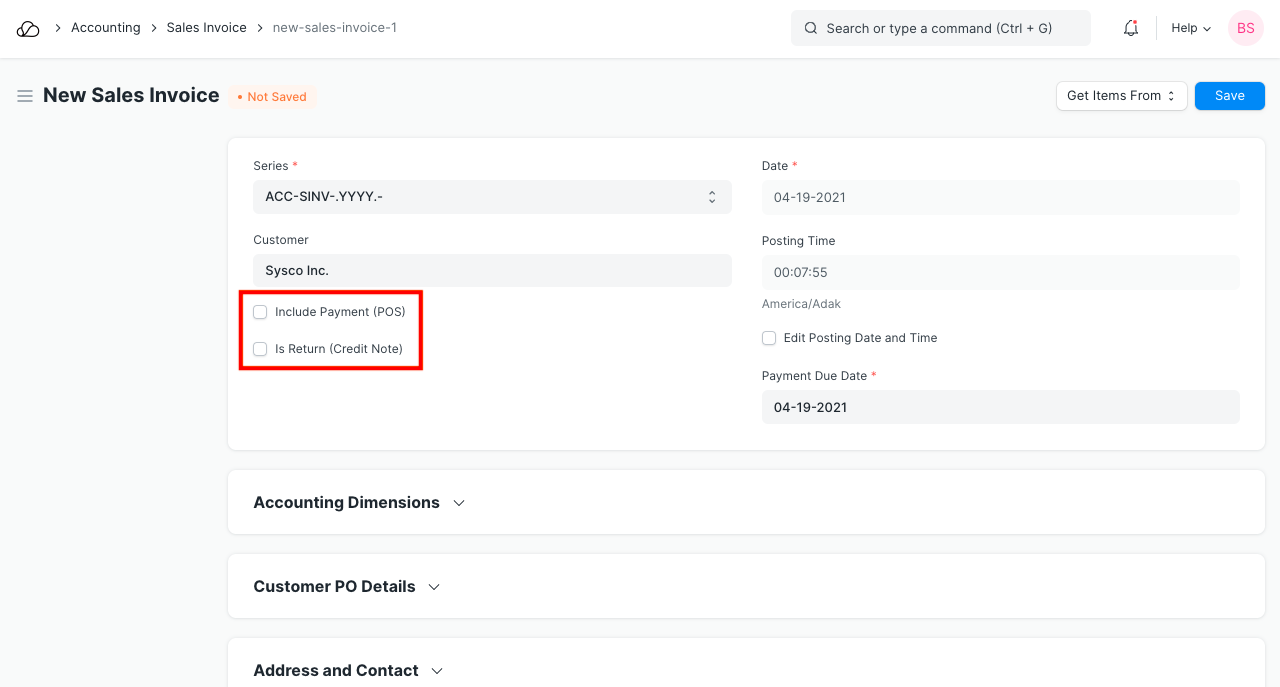
2.2 الحالات
هذه هي الحالات التي يتم تعيينها تلقائيًا لفاتورة المبيعات.
- مسودة: تم حفظ المسودة ولكن لم يتم إرسالها بعد.
- تم الإرسال: يتم إرسال الفاتورة إلى النظام ويتم تحديث دفتر الأستاذ العام.
- المدفوعة: قام العميل بالدفع وتم إرسال إدخال الدفع.
- غير مدفوع: يتم إنشاء الفاتورة ولكن الدفع معلق ولكن ضمن تاريخ استحقاق الدفع.
- متأخرة: الدفع معلق بعد تاريخ استحقاق الدفع.
- ملغاة: يتم إلغاء فاتورة المبيعات لأي سبب من الأسباب. بمجرد إلغاء الفاتورة، يتم التراجع عن تأثيرها على الحساب والمخزون.
- تم إصدار إشعار دائن: يقوم العميل بإرجاع العنصر وإنشاء إشعار دائن مقابل هذه الفاتورة.
- الإرجاع: يتم تخصيصه لإشعار الدائن الذي تم إنشاؤه مقابل فاتورة المبيعات الأصلية. على الرغم من أنه يمكنك أيضًا إنشاء مذكرة ائتمان مستقلة.
- غير مدفوع ومخفض: الدفع معلق وتم خصم أي اشتراك مستمر باستخدام خصم الفاتورة.
- المتأخرة والمخفضة: الدفع معلق بعد تاريخ استحقاق الدفع وتم خصم أي اشتراك مستمر باستخدام خصم الفاتورة.
3. الميزات
3.1 التواريخ
- تاريخ الترحيل: التاريخ الذي ستؤثر فيه فاتورة المبيعات على دفاتر حساباتك، أي دفتر الأستاذ العام. سيؤثر هذا على جميع أرصدتك في تلك الفترة المحاسبية.
- تاريخ الاستحقاق: التاريخ الذي يستحق فيه السداد (إذا كنت قد قمت بالبيع بالأجل). يمكن تعيين حد الائتمان من العميل الرئيسي.
3.2 الأبعاد المحاسبية
تتيح لك الأبعاد المحاسبية وضع علامة على المعاملات بناءً على منطقة أو فرع أو عميل معين، وما إلى ذلك. ويساعد ذلك في عرض البيانات المحاسبية بشكل منفصل بناءً على البعد (الأبعاد) المحدد. لمعرفة المزيد، راجع المساعدة في ميزة الأبعاد المحاسبية.
ملاحظة: يتم التعامل مع المشروع ومركز التكلفة كأبعاد بشكل افتراضي.
3.3 تفاصيل أمر الشراء الخاص بالعميل
- طلب الشراء الخاص بالعميل: تتبع رقم أمر الشراء الخاص بالعميل المستلم، وذلك في المقام الأول لمنع إنشاء أمر مبيعات مكرر أو فاتورة لنفس أمر الشراء المستلم من العميل. يمكنك إجراء المزيد من التكوينات المتعلقة بالتحقق من صحة رقم أمر الشراء الخاص بالعميل في إعدادات البيع
- تاريخ طلب الشراء الخاص بالعميل: التاريخ الذي قدم فيه العميل طلب الشراء.
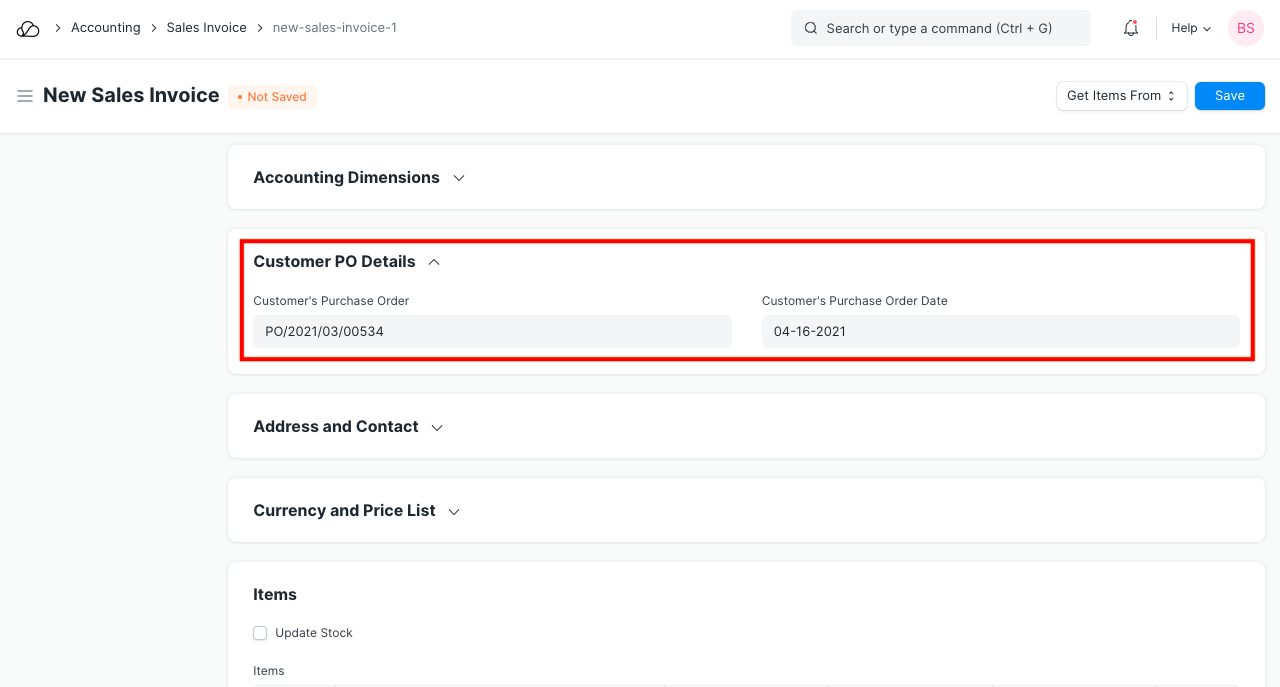
3.4 العنوان وجهات الاتصال
- عنوان العميل: هذا هو عنوان إرسال الفواتير الخاص بالعميل.
- جهة الاتصال: إذا كان العميل شركة، فسيتم جلب الشخص الذي سيتم الاتصال به في هذا الحقل إذا تم تعيينه في نموذج العميل.
- المنطقة: A المنطقة هي المنطقة التي ينتمي إليها العميل، ويتم جلبها من نموذج العميل. القيمة الافتراضية هي كافة المناطق.
- عنوان الشحن: العنوان الذي سيتم شحن العناصر إليه.
3.5 العملة
يمكنك تعيين العملة التي سيتم بها إرسال أمر فاتورة المبيعات. يمكن جلب ذلك من مدير العميل أو المعاملات السابقة مثل أمر المبيعات.
- ترغب في تحديد عملة العميل فقط كمرجع للعميل، في حين سيتم نشر الحسابات بالعملة الأساسية للشركة فقط. اعرف المزيد هنا.
- الاحتفاظ بحساب مستحق منفصل بعملة العميل. ويجب ترحيل المستحق لهذه الفاتورة بتلك العملة نفسها. اقرأ المحاسبة متعددة العملات لمعرفة المزيد.
3.6 قائمة الأسعار
إذا قمت بتحديد قائمة الأسعار، فسيتم جلب أسعار العناصر من تلك القائمة. سيؤدي تحديد "تجاهل قاعدة التسعير" إلى تجاهل قواعد التسعير المحددة في الحسابات > قاعدة التسعير.
اقرأ وثائق قائمة الأسعار لمعرفة المزيد.
3.7 جدول العناصر
ملاحظة: بدءًا من الإصدار 13 فصاعدًا، قدمنا دفتر الأستاذ غير القابل للتغيير والذي يغير قواعد إلغاء إدخالات المخزون وترحيل معاملات الأسهم القديمة في OneOfficeERP. تعرف على المزيد هنا.
- تحديث المخزون سيؤدي تحديد مربع الاختيار هذا إلى تحديث دفتر الأستاذ عند إرسال فاتورة المبيعات. إذا قمت بإنشاء مذكرة تسليم، فسيتم تغيير دفتر أستاذ المخزون. إذا كنت تتخطى إنشاء مذكرة التسليم، فضع علامة في خانة الاختيار هذه.
- مسح الباركود: يمكنك إضافة عناصر في جدول العناصر عن طريق مسح الباركود الخاص بها إذا كان لديك ماسح ضوئي للرموز الشريطية. اقرأ وثائق تتبع العناصر باستخدام الرمز الشريطي لمعرفة المزيد.
- عمولة المنحة: قم بمنح عمولة إلى مندوب المبيعات وشريك المبيعات على المبلغ الصافي لهذا البند. في حالة التعطيل، سيتم تجاهل هذا البند في حساب العمولة.
- سيتم جلب رمز العنصر والاسم والوصف والصورة والشركة المصنعة من العنصر الرئيسي.
- الخصم والهامش: يمكنك تطبيق خصم على العناصر الفردية بالنسبة المئوية أو على المبلغ الإجمالي للعنصر. اقرأ تطبيق الخصم لمزيد من التفاصيل.
- السعر: يتم جلب السعر إذا تم تحديده في قائمة الأسعار ويتم حساب المبلغ الإجمالي.
- Drop Ship: Drop Shipping هو عندما تقوم بإجراء معاملة البيع، ولكن يتم تسليم العنصر من قبل المورد. لمعرفة المزيد، قم بزيارة صفحة انخفاض الشحن.
- التفاصيل المحاسبية: يمكن تغيير حسابات الدخل والمصروفات هنا حسب رغبتك. إذا كان هذا العنصر عبارة عن أصل، فيمكن ربطه هنا. يكون هذا مفيدًا عند بيع أصل.
- الإيرادات المؤجلة: إذا كان سيتم إصدار فاتورة بدخل هذا العنصر خلال الأشهر القادمة على أجزاء، فحدد "تمكين الإيرادات المؤجلة". لمعرفة المزيد، تفضل بزيارة صفحة الإيرادات المؤجلة.
- وزن العنصر: يتم جلب تفاصيل وزن العنصر لكل وحدة ووحدة قياس الوزن إذا تم تعيينها في مدير العنصر.
- تفاصيل المخزون: سيتم جلب التفاصيل التالية من مدير العنصر:
- المستودع: المستودع الذي سيتم إرسال المخزون منه.
- الكمية المتوفرة في المستودع: الكمية المتوفرة في المستودع المحدد.
- رقم الدفعة والرقم التسلسلي: إذا كانت السلعة الخاصة بك مسلسلة أو مجمعة، فسيتعين عليك إدخال الرقم التسلسلي والدفعة في جدول العناصر. يُسمح لك بإدخال أرقام مسلسلة متعددة في صف واحد (كل منها في سطر منفصل) ويجب عليك إدخال نفس عدد الأرقام التسلسلية مثل الكمية.
- نموذج ضريبة السلعة: يمكنك تعيين نموذج ضريبة السلعة لتطبيق مبلغ ضريبة محدد على هذه السلعة المحددة. لمعرفة المزيد، تفضل بزيارة هذه الصفحة.
- المراجع: إذا تم إنشاء فاتورة المبيعات هذه من أمر مبيعات/مذكرة تسليم، فستتم الإشارة إليها هنا. كما سيتم عرض الكمية التي تم تسليمها.
- فاصل الصفحة سيؤدي إلى إنشاء فاصل صفحة قبل هذا العنصر مباشرة عند الطباعة.
3.8 الجدول الزمني
إذا كنت تريد إصدار فاتورة للموظفين الذين يعملون في المشاريع على أساس كل ساعة (على أساس العقد)، فيمكنهم ملء الجداول الزمنية التي تتكون من معدل الفواتير الخاصة بهم. عند إنشاء فاتورة مبيعات جديدة، حدد المشروع الذي سيتم إعداد الفواتير له، وسيتم جلب إدخالات الجدول الزمني المقابلة لهذا المشروع.
إذا كان موظفو شركتك يعملون في موقع ما ويحتاجون إلى إصدار فاتورة لهم، فيمكنك إنشاء فاتورة بناءً على الجدول الزمني.
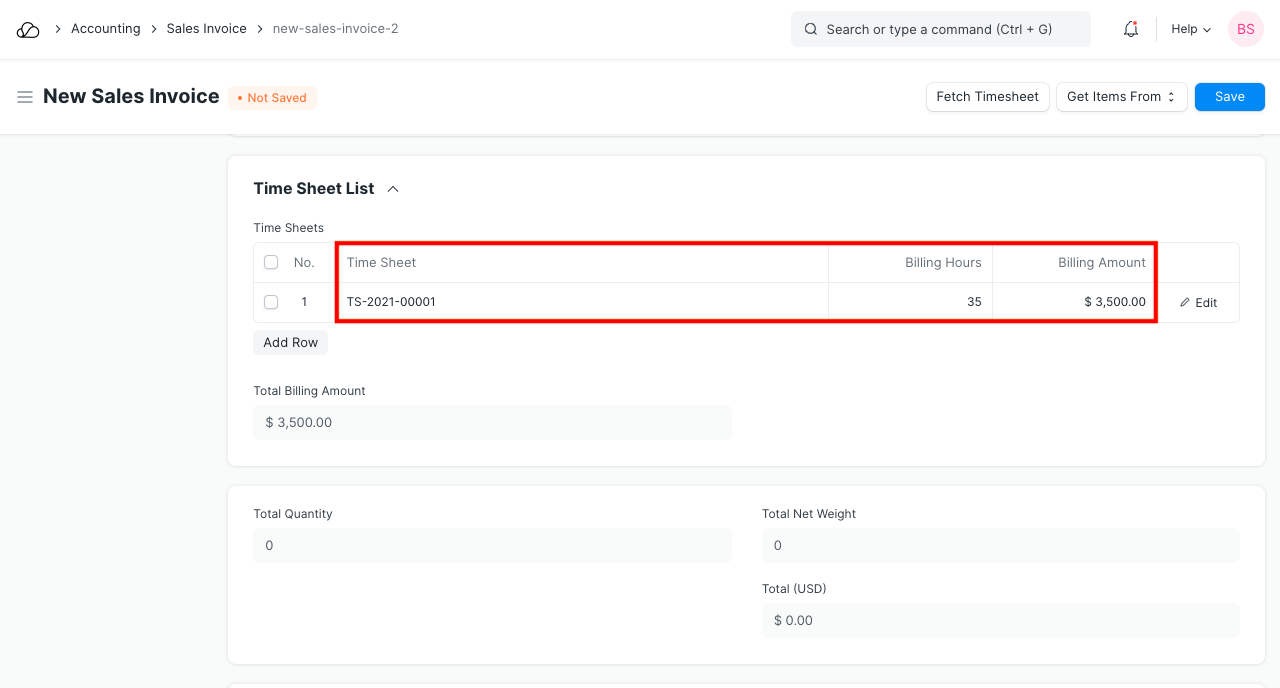
لمعرفة المزيد، قم بزيارة هذه الصفحة.
3.9 الضرائب والرسوم
سيتم جلب الضرائب والرسوم من أمر المبيعات أو مذكرة التسليم.
تفضل بزيارة صفحة نموذج ضرائب ورسوم المبيعات لمعرفة المزيد عن الضرائب.
سيتم عرض إجمالي الضرائب والرسوم أسفل الجدول.
لإضافة الضرائب تلقائيًا عبر فئة الضريبة، قم بزيارة هذه الصفحة.
تأكد من تحديد جميع الضرائب الخاصة بك في جدول الضرائب والرسوم بشكل صحيح للحصول على تقييم دقيق.
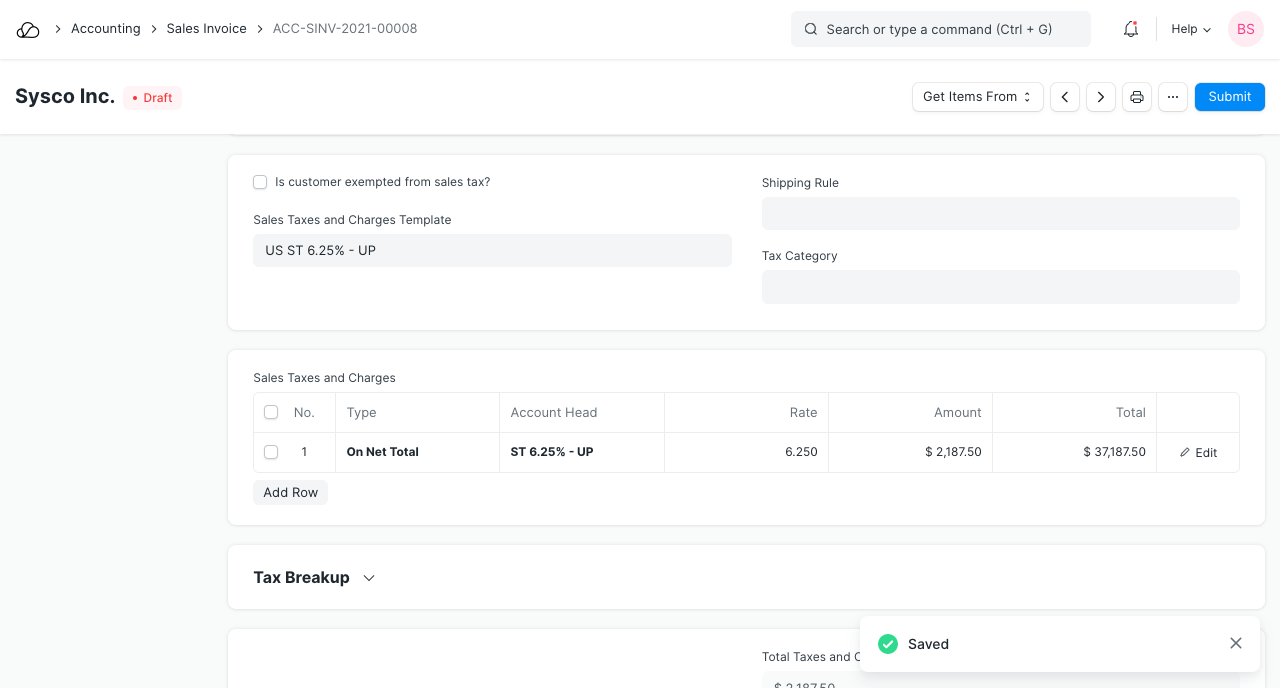
قاعدة الشحن
تساعد قاعدة الشحن في تحديد تكلفة شحن السلعة. عادة ما تزيد التكلفة مع مسافة الشحن. لمعرفة المزيد، قم بزيارة صفحة قاعدة الشحن.
3.10 استرداد نقاط الولاء
إذا كان العميل مسجلاً في برنامج الولاء، فيمكنه اختيار استرداده. لمعرفة المزيد، قم بزيارة صفحة برنامج الولاء.
3.11 خصم إضافي
يمكن تعيين أي خصومات إضافية على الفاتورة بأكملها في هذا القسم. يمكن أن يعتمد هذا الخصم على الإجمالي الكلي، أي الضريبة/الرسوم اللاحقة أو الإجمالي الصافي، أي الضريبة/الرسوم قبل الضريبة. يمكن تطبيق الخصم الإضافي كنسبة مئوية أو مبلغ. قم بزيارة صفحة تطبيق الخصم لمزيد من التفاصيل.
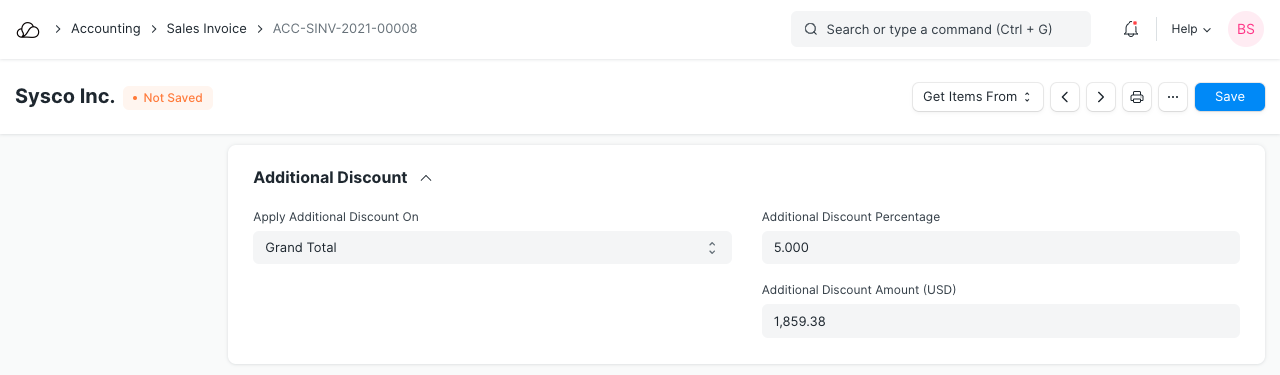
3.12 الخصم النقدي وغير التجاري
في العديد من الحالات، لا يعد الخصم الممنوح للفواتير على المبلغ الإجمالي الكلي خصمًا مفصلاً. وهو خصم نقدي أو غير تجاري، ويعني أن هذا النوع من الخصم لا يؤثر على قيمة الضريبة المطبقة على الأصناف.
إذا لم يتم تحديد هذا الخيار، فسيظل الخصم المطبق على الإجمالي الكلي بمثابة خصم محدد نظرًا لتأثيره على قيم الضريبة
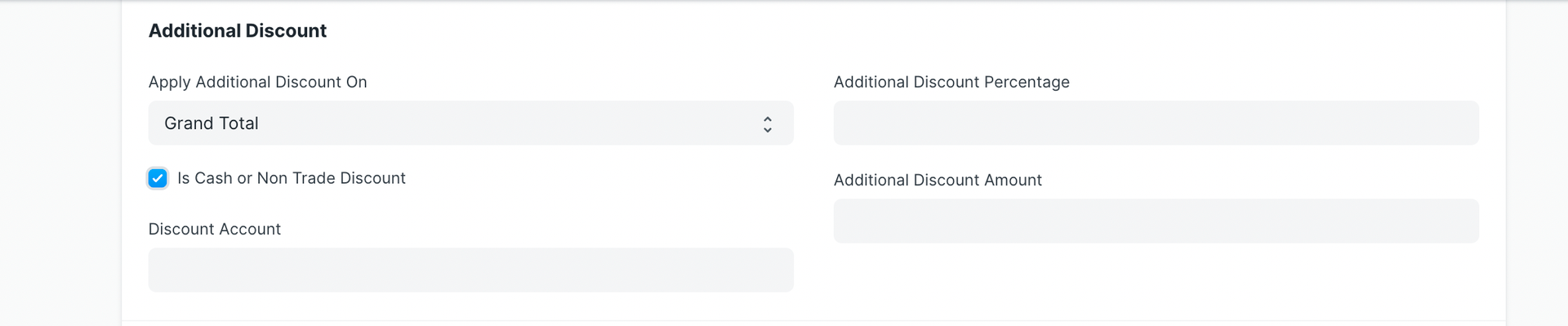
3.13 الدفعة المقدمة
بالنسبة للسلع ذات القيمة العالية، يمكن للبائع أن يطلب دفعة مقدمة قبل معالجة الطلب. يفتح زر الحصول على السلف المستلمة نافذة منبثقة يمكنك من خلالها جلب الطلبات التي تم سداد الدفعة المقدمة فيها. لمعرفة المزيد، تفضل بزيارة صفحة إدخال الدفعة المقدمة.
3.14 شروط الدفع
قد يتم سداد الفاتورة على أجزاء اعتمادًا على تفاهمك مع المورد. يتم جلب هذا إذا تم تعيينه في أمر المبيعات. لمعرفة المزيد، قم بزيارة صفحة شروط الدفع.
3.15 شطب
يحدث الشطب عندما يقوم العميل بدفع مبلغ أقل من مبلغ الفاتورة. قد يكون هذا فرقًا بسيطًا مثل 0.50. على مدى عدة أوامر، قد يصل هذا إلى رقم كبير. من أجل الدقة المحاسبية، يتم "شطب" مبلغ الفرق هذا. لمعرفة المزيد، تفضل بزيارة صفحة شروط الدفع.
3.16 الشروط والأحكام
قد تكون هناك شروط وأحكام معينة بشأن السلعة التي تبيعها، ويمكن تطبيقها هنا. اقرأ وثائق الشروط والأحكام لمعرفة كيفية إضافتها.
3.17 معلومات الناقل
إذا قمت بالاستعانة بمصادر خارجية لنقل العناصر إلى موقع التسليم الخاص بها، فيمكن إضافة تفاصيل الناقل. وهذا ليس مثل انخفاض الشحن.
- الناقل: المورد الذي سينقل السلعة إلى عميلك. يجب تمكين ميزة الناقل في المورد الرئيسي لتحديد المورد هنا.
- السائق: يمكنك إضافة سائق هنا الذي سيقود وسيلة النقل.
عادة ما يتم جلب التفاصيل من مذكرة التسليم.
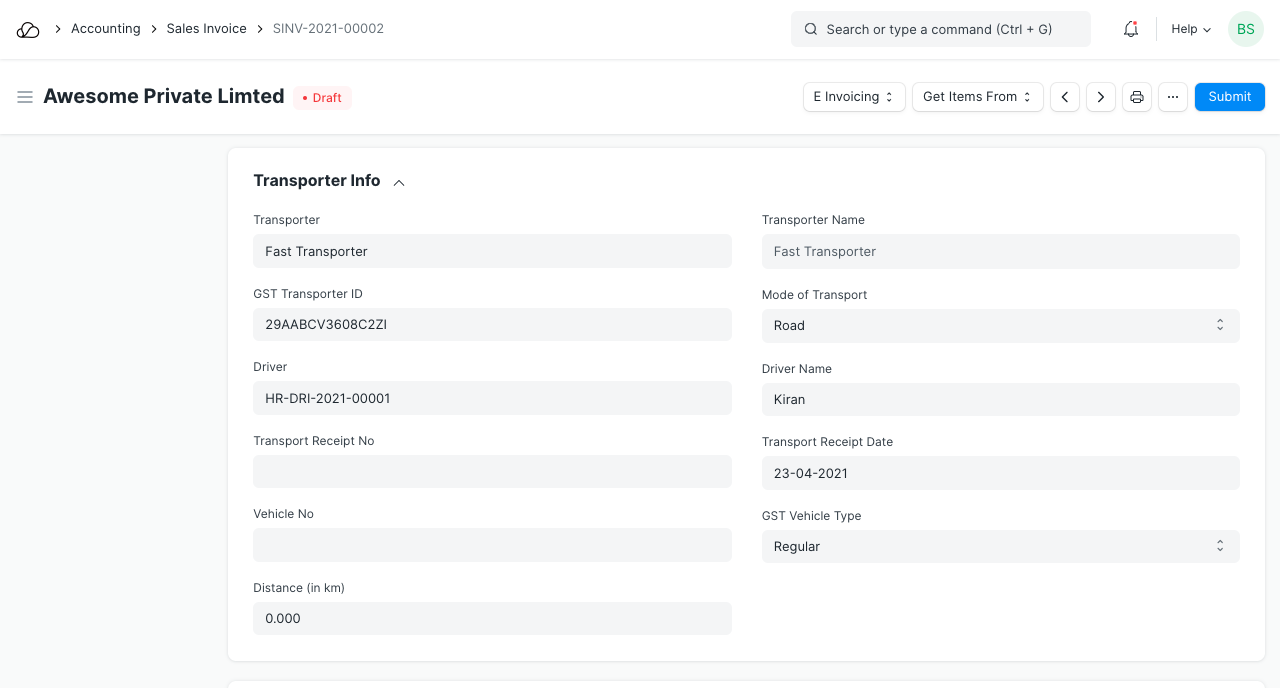
يمكن تسجيل التفاصيل التالية:
- المسافة بالكيلو متر
- وسيلة النقل سواء برية أو جوية أو بالسكك الحديدية أو بالسفن.
3.18 إعدادات الطباعة
ترويسة
يمكنك طباعة فاتورة المبيعات الخاصة بك على الورق الرسمي الخاص بشركتك. اعرف المزيد هنا.
سيؤدي "تجميع العناصر نفسها" إلى تجميع نفس العناصر التي تمت إضافتها عدة مرات في جدول العناصر. ويمكن ملاحظة ذلك عند الطباعة.
طباعة العناوين
يمكن أيضًا تغيير عناوين فاتورة المبيعات عند طباعة المستند. يمكنك القيام بذلك عن طريق تحديد عنوان الطباعة. لإنشاء عناوين طباعة جديدة، انتقل إلى: الصفحة الرئيسية > الإعدادات > الطباعة > عنوان الطباعة. اعرف المزيد هنا.
توجد مربعات اختيار إضافية لطباعة فاتورة المبيعات بدون المبلغ، وقد يكون ذلك مفيدًا عندما تكون السلعة ذات قيمة عالية. يمكنك أيضًا تجميع نفس العناصر في صف واحد عند الطباعة.
3.19 مزيد من المعلومات
يمكن تسجيل تفاصيل المبيعات التالية:
- الحملة: إذا كانت هذه الفاتورة جزءًا من حملة مبيعات مستمرة، فيمكن ربطها. لمعرفة المزيد، قم بزيارة صفحة الحملة.
- المصدر: يمكن وضع علامة على مصدر العميل المحتمل هنا لمعرفة مصدر المبيعات. لمعرفة المزيد، تفضل بزيارة صفحة المصدر الرئيسي.
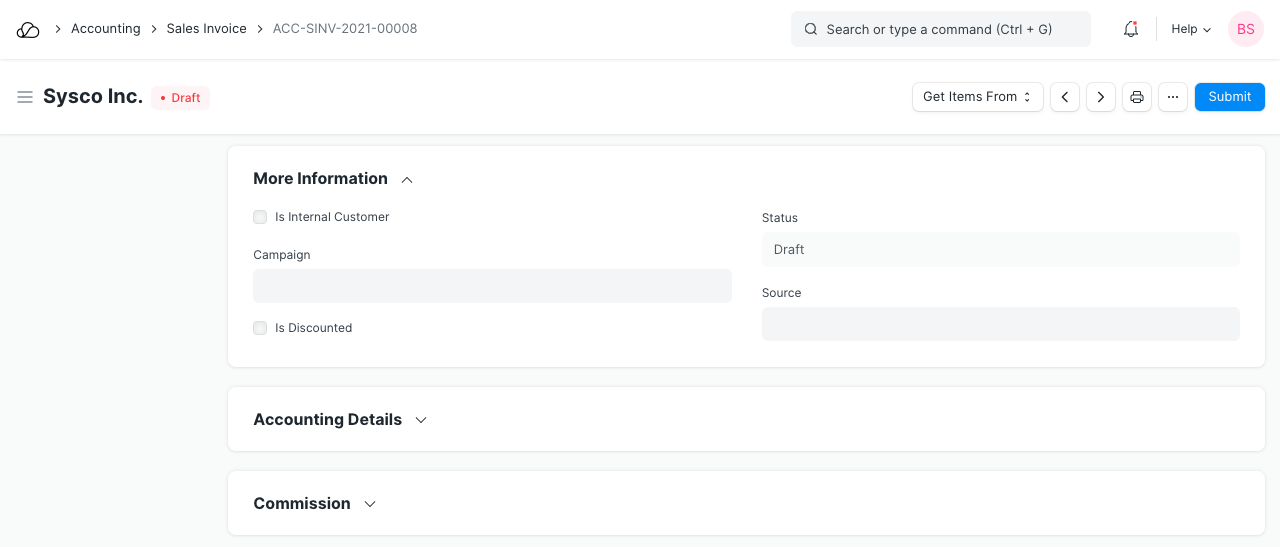
3.20 التفاصيل المحاسبية
- الخصم إلى: الحساب الذي سيتم حجز المستحق عليه لهذا العميل.
- هو إدخال مفتوح: إذا كان هذا إدخالاً مفتوحًا للتأثير على حساباتك، فاختر "نعم". على سبيل المثال، إذا كنت تقوم بالترحيل من ERP آخر إلى OneOfficeERP في منتصف العام، فقد ترغب في استخدام إدخال افتتاحي لتحديث أرصدة الحسابات في OneOfficeERP.
- الملاحظات: يمكن إضافة أي ملاحظات إضافية حول فاتورة المبيعات هنا.
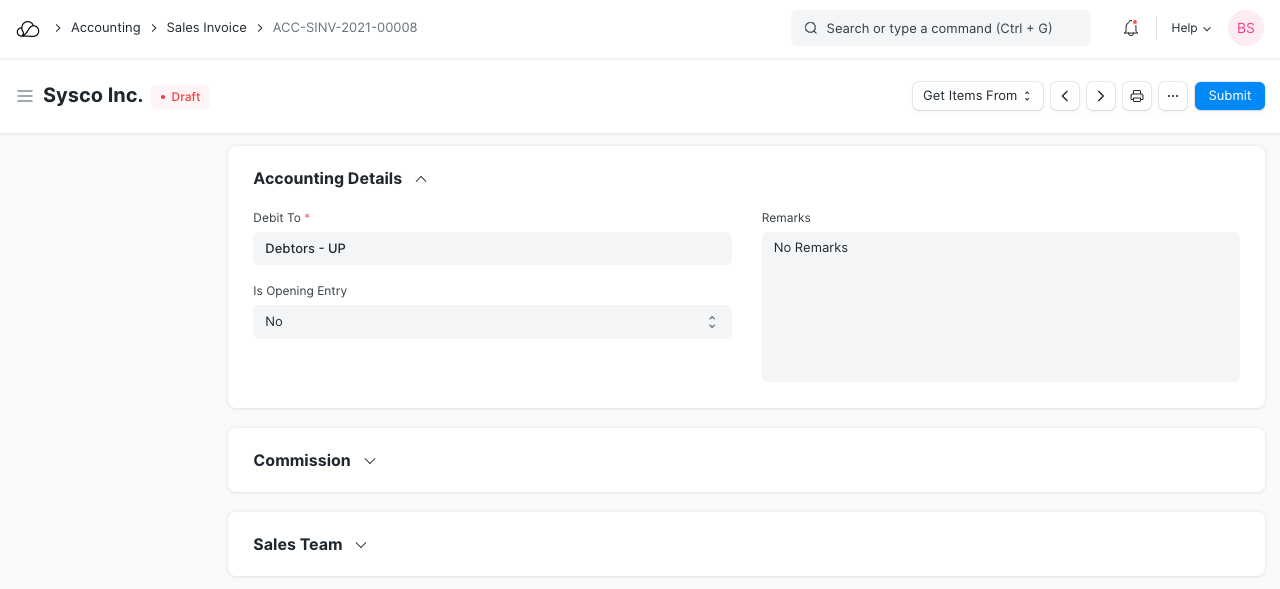
3.21 العمولة
إذا تمت عملية البيع عبر أحد شركاء المبيعات لديك، فيمكنك إضافة تفاصيل عمولتهم هنا. يتم جلب ذلك عادةً من أمر المبيعات/مذكرة التسليم.
3.22 فريق المبيعات
مندوبي المبيعات: يتيح لك OneOfficeERP إضافة العديد من مندوبي المبيعات الذين ربما عملوا في هذه الصفقة. يتم جلب ذلك أيضًا من أمر المبيعات/مذكرة التسليم.
3.23 جلب أرقام دُفعات العناصر تلقائيًا
إذا كنت تبيع عنصرًا من دُفعة، فسيقوم OneOfficeERP تلقائيًا بإحضار رقم دُفعة لك إذا تم تحديد "تحديث المخزون". سيتم جلب رقم الدُفعة على أساس انتهاء الصلاحية أولاً يخرج أولاً (FEFO). هذا هو البديل من أول ما يدخل أولاً يخرج (FIFO) الذي يعطي الأولوية القصوى للعناصر التي تنتهي صلاحيتها قريبًا.
لاحظ أنه إذا لم تتمكن الدفعة الأولى في قائمة الانتظار من تلبية الطلب الموجود في الفاتورة، فسيتم تحديد الدفعة التالية في قائمة الانتظار التي يمكنها تلبية الطلب. إذا لم تتمكن أي دفعة من تلبية الطلب، فسيقوم OneOfficeERP بإلغاء محاولته لجلب رقم الدُفعة المناسب تلقائيًا.
3.24 فواتير نقاط البيع
خذ بعين الاعتبار السيناريو الذي يتم فيه تنفيذ معاملة البيع بالتجزئة. على سبيل المثال: متجر بيع بالتجزئة. إذا حددت مربع الاختيار هو نقطة البيع، فسيتم جلب جميع بيانات ملف تعريف نقطة البيع الخاصة بك إلى فاتورة المبيعات ويمكنك إجراء الدفعات بسهولة.
وأيضًا، إذا قمت بتحديد تحديث المخزون، فسيتم أيضًا تحديث المخزون تلقائيًا، دون الحاجة إلى مذكرة التسليم.
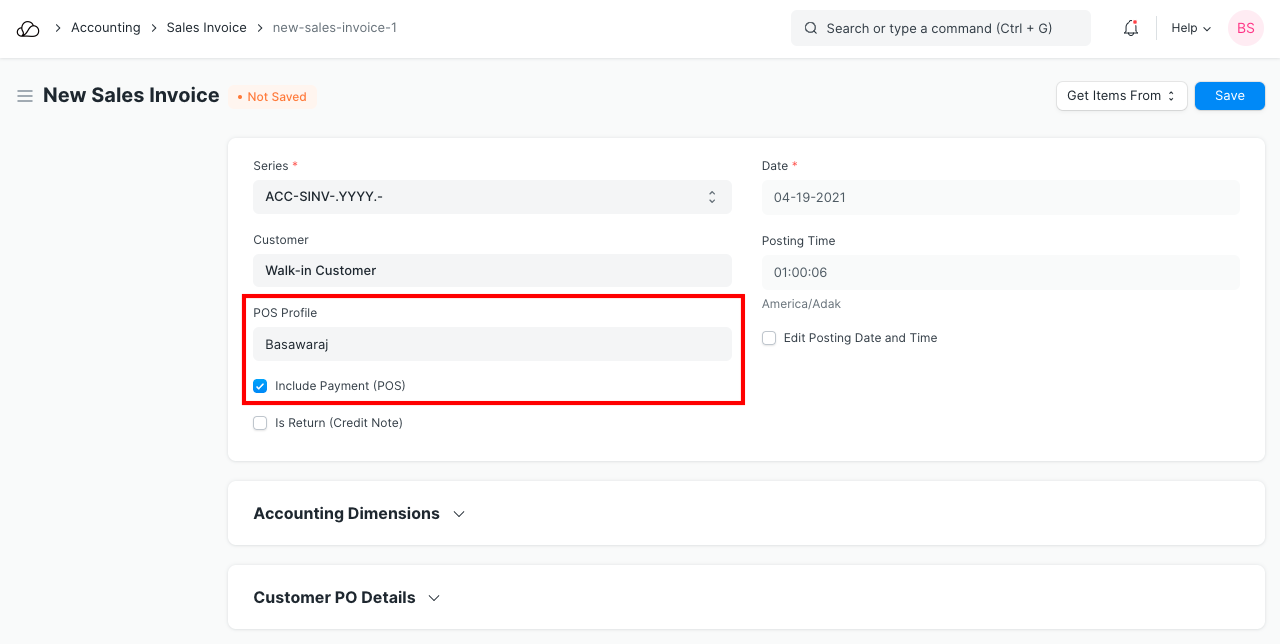
3.25 بعد التقديم
عند تقديم فاتورة المبيعات، يمكن إنشاء المستندات التالية مقابلها:
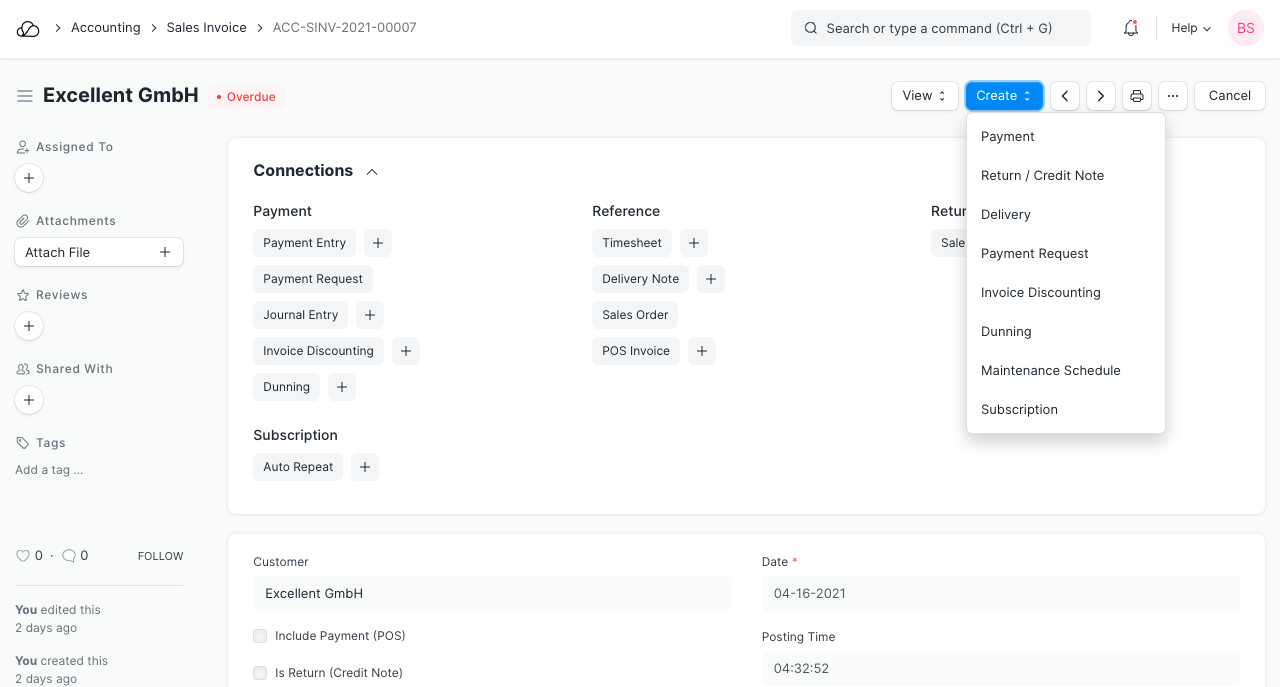
4 زيادة
4.1 التأثير المحاسبي
يجب حجز جميع المبيعات مقابل "حساب الدخل". يشير هذا إلى الحساب الموجود في قسم "الدخل" في دليل الحسابات الخاص بك. من الممارسات الجيدة تصنيف دخلك حسب النوع (مثل دخل المنتج، ودخل الخدمة، وما إلى ذلك). يجب تعيين حساب الدخل لكل صف من جدول العناصر.
نصيحة: لتعيين حسابات الدخل الافتراضية للعناصر، يمكنك تعيينها في العنصر أو مجموعة العناصر.
الحساب الآخر المتأثر هو حساب العميل. يتم تعيين ذلك تلقائيًا من "الخصم إلى" في قسم العنوان.
يمكنك أيضًا ذكر مراكز التكلفة التي يجب حجز دخلك فيها. تذكر أن مراكز التكلفة الخاصة بك تخبرك بربحية خطوط العمل أو المنتج المختلفة. يمكنك أيضًا تعيين مركز تكلفة افتراضي في مدير العنصر. أنظر أيضا: الأبعاد المحاسبية.
4.2 الإدخالات المحاسبية (إدخال GL) للإدخال المزدوج النموذجي "البيع":
عند حجز البيع (الاستحقاق):
- الخصم: العميل (الإجمالي)
- الائتمان: الدخل (الإجمالي الصافي، ناقص الضرائب لكل عنصر)
- الائتمان: الضرائب (الالتزامات الواجب دفعها للحكومة)
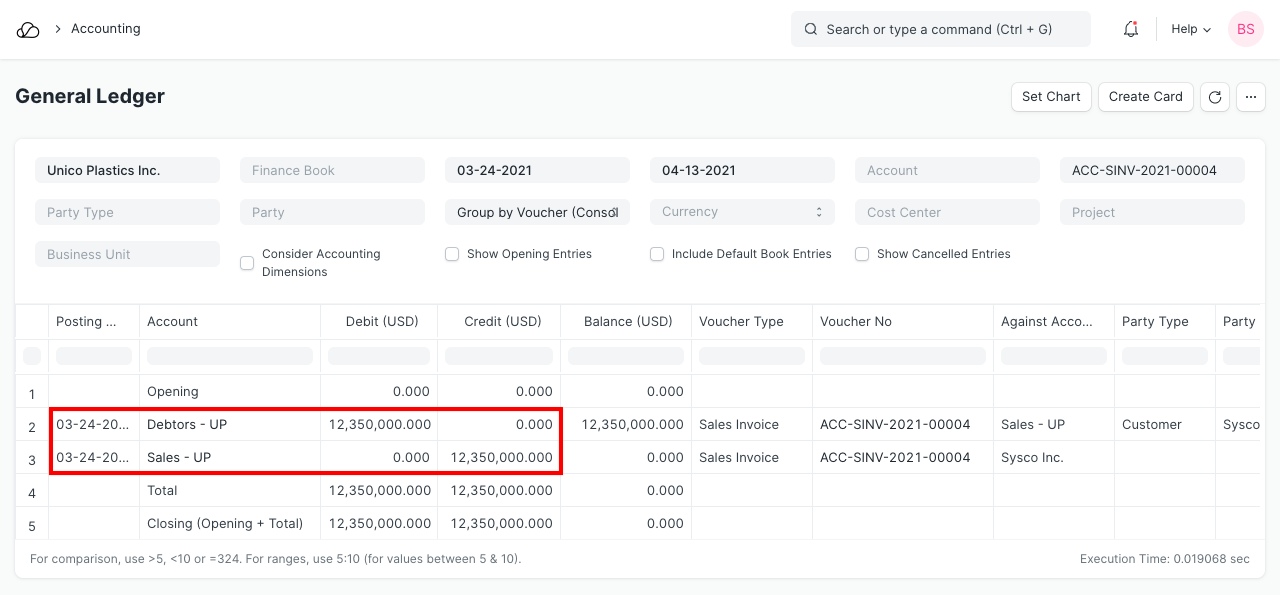
لرؤية الإدخالات في فاتورة المبيعات الخاصة بك بعد "الإرسال"، انقر على "عرض دفتر الأستاذ".